
КАТЕГОРИИ:
Архитектура-(3434)Астрономия-(809)Биология-(7483)Биотехнологии-(1457)Военное дело-(14632)Высокие технологии-(1363)География-(913)Геология-(1438)Государство-(451)Демография-(1065)Дом-(47672)Журналистика и СМИ-(912)Изобретательство-(14524)Иностранные языки-(4268)Информатика-(17799)Искусство-(1338)История-(13644)Компьютеры-(11121)Косметика-(55)Кулинария-(373)Культура-(8427)Лингвистика-(374)Литература-(1642)Маркетинг-(23702)Математика-(16968)Машиностроение-(1700)Медицина-(12668)Менеджмент-(24684)Механика-(15423)Науковедение-(506)Образование-(11852)Охрана труда-(3308)Педагогика-(5571)Полиграфия-(1312)Политика-(7869)Право-(5454)Приборостроение-(1369)Программирование-(2801)Производство-(97182)Промышленность-(8706)Психология-(18388)Религия-(3217)Связь-(10668)Сельское хозяйство-(299)Социология-(6455)Спорт-(42831)Строительство-(4793)Торговля-(5050)Транспорт-(2929)Туризм-(1568)Физика-(3942)Философия-(17015)Финансы-(26596)Химия-(22929)Экология-(12095)Экономика-(9961)Электроника-(8441)Электротехника-(4623)Энергетика-(12629)Юриспруденция-(1492)Ядерная техника-(1748)
Защита от компьютерных вирусов
|
|
|
|
Что такое компьютерный вирус
Компьютерный вирус - это небольшая по размерам программа, которая может "приписывать" себя к другим программам, тем самым заражая их, а также выполнять различные нежелательные действия на компьютере. Программа, внутри которой находится вирус, называется "зараженной". Когда такая программа начинает работу, то сначала управление получает вирус. Вирус находит и "заражает" другие программы, а также выполняет какие-нибудь вредные действия (например, портит файлы или таблицу размещения файлов на диске, "засоряет" оперативную память и т. д.). Для маскировки вируса действия по заражению других программ и нанесению вреда могут выполняться не всегда, а только при выполнении определенных условий. После того как вирус выполнит нужные ему действия, он передает управление той программе, в которой он находится, и она работает так же, как обычно. Тем самым внешне работа зараженной программы выглядит так же, как и незараженной.
Пока на компьютере заражено относительно мало программ, наличие вируса может быть практически незаметно. Однако по истечении некоторого времени на компьютере начинают происходить нежелательные события. Например:
• некоторые программы перестают работать или начинают работать неправильно;
• на экран выводятся посторонние сообщения, символы и т. д.;
• работа на компьютере существенно замедляется;
• некоторые файлы оказываются испорченными и т. д.
Основные методы защиты от компьютерных вирусов
Для защиты от вирусов можно использовать:
• общие средства защиты информации, которые полезны не только для защиты от вирусов, но и как страховка от физической порчи дисков, неправильно работающих программ или ошибочных действий пользователей;
|
|
|
• профилактические меры, позволяющие уменьшить вероятность заражения вирусом;
• специализированные программы для защиты от вирусов.
Общие средства защиты информации полезны не только для защиты от вируса. Имеются две основные разновидности этих средств:
копирование информации - создание копий файлов и системных областей дисков;
разграничение доступа - предотвращает несанкционированное использование информации, в частности, защиту от изменений программ и данных вирусами, неправильно работающими программами и ошибочными действиями пользователей.
Несмотря на то, что общие средства защиты информации очень важны для защиты от вирусов, все же их одних недостаточно. Необходимо и применение специализированных программ для защиты от вирусов.
В последние годы, когда огромной популярностью пользуется всемирная информационная сеть Internet, в частности, такая ее услуга, как электронная почта, борьба с вирусами вышла на качественно новый уровень, т. к. опасные вирусы могут быть внесены в компьютер после того, как пользователь получил письмо с вложением (представляющим собой вирус) и открыл его. Огромное количество заражений компьютеров за последнее время произошло именно так.
Среди основных типов вирусов, имеющих широкое распространение в настоящее время, можно отметить макровирусы и Internet - червей. Макровирусы содержатся в документах популярного офисного пакета Microsoft Office 2000 (обычно Word), и заражение происходит после того, как такой документ был открыт. Стандартным первым действием макровируса является заражение шаблона соответствующей офисной программы (в частности Word, т. е. файла Normal.dot), после чего все создаваемые документы Word (а также открываемые документы) заражаются "по умолчанию".
В свою очередь, Internet-черви проникают в компьютер пользователя из Internet, например, через вложения электронной почты. После проникновения червь, прежде всего, рассылает себя по всем почтовым адресам, имеющимся в адресной книге почтовой программы Outlook Express. Негативная деятельность червя непосредственно на компьютере проявляется в том, что создатель такого вируса в ряде случаев получает доступ ко всем данным жесткого диска, что в ряде случаев может быть крайне нежелательным (если на диске хранится очень важная информация).
|
|
|
Рассматриваемая ниже программа Antiviral Toolkit Pro предоставляет надежную защиту от всех типов вирусов, в том числе от макровирусов и червей. Одной из основных особенностей каждой из указанных программ является регулярное обновление антивирусных баз данных, которые можно загрузить с сайтов фирм- разработчиков.
Antiviral Toolkit Pro (AVP)
http://www.avp.ru
Наиболее популярным антивирусным пакетом в последнее время по праву считается AVP Касперского, программы которого предназначены для поиска и удаления вирусов. Имея удобный пользовательский интерфейс, множество разнообразных настроек, а также объемную антивирусную базу данных, приложения пакета AVP обеспечивают пользователю возможность стабильной работы, вовремя обезвреживая практически все известные на сегодняшний день вирусы. Одним из главных козырей AVP является своевременная разработка антивирусного программного обеспечения для защиты от всех появляющихся в последнее время вирусов. Процесс обновления антивирусных баз данных автоматизирован и дает возможность пользователю скачать через Internet изменения, внесенные в эти базы.
Главными составляющими пакета являются программы АVР Монитор и AVP Сканер. Основное назначение приложения AVP Монитор заключается в непрерывном контроле состояния компьютера (выполняемые программы, загружаемые библиотеки и т. д.). Иначе говоря, постоянно находясь в памяти; эта программа отслеживает все подозрительные действия, которые могут быть выполнены, и при обнаружении подобного действия выдает соответствующее сообщение.
В свою очередь, приложение AVP Сканер предназначено для разовой проверки диска на наличие вирусов. При обнаружении зараженного файла программа либо выдает предупреждение с возможными вариантами дальнейших действий, либо сразу излечивает (или удаляет - в зависимости от настроек) данный файл.
|
|
|
АVР Монитор. Для запуска этого приложения нужно выполнить соответствующую команду меню, которая обычно располагается в меню Пуск \ Программы в группе AntiViral Toolkit Pro. Находясь во включенном состоянии, AVP Монитор отображается в виде значка в правом нижнем углу экрана на панели задач. Для настройки его параметров достаточно выполнить на этом значке двойной щелчок мыши.
Внешний вид AVP Монитора представлен на рис. 6.38. В рассматриваемом окне имеется шесть вкладок: Общие, Объекты, Действия, Параметры, Статистика и О программе.
Вкладка Общие содержит кнопки, с помощью которых выполняется управление работой программы (запуск процедуры обновления вирусных баз, выгрузка приложения из памяти, проверка всех локальных дисков на наличие вирусов, остановка процесса сканирования), а также индикатор, графически отображающий процесс поиска вирусов.
На вкладке Объекты можно указать проверяемые объекты (программы, типы файлов, архивы, сообщения электронной почты и т. д.).
Опции вкладки Действия используются для выбора того или иного действия приложения в случае обнаружения вируса (запрета доступа к зараженному объекту или его автоматическое лечение/удаление).
С помощью опций вкладки Параметры выполняется настройка файла отчета, а также активизация дополнительных возможностей поиска вирусов (добавочный механизм проверки, эвристический анализ кода проверяемой программы).
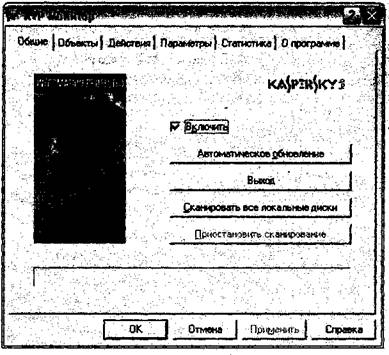
Рис. 6.38.Внешний вид окна AVP Монитор
Вкладка Статистика выводит информацию о количестве различных объектов, обработанных в результате сканирования (проверенные, инфицированные, вылеченные и удаленные объекты), а также предупреждающих сообщений.
На вкладке О программе содержится разного рода информация о программе (номер версии, количество имеющихся в базе вирусов, дата последнего обновления, данные о доступных ключах, сведения о разработчиках).
АVР Сканер. Запуск данной программы выполняется так же, как и AVP Монитор, однако AVP Сканер не находится в памяти компьютера постоянно и запускается только для единоразовой проверки дисков на наличие вирусов.
|
|
|
Окно приложения (см. рис. 6.39) содержит кнопку Пуск (используемую для того, чтобы начать проверку), окно отчета о полученных результатах сканирования, а также пять вкладок: Область, Объекты, Действия, Параметры и Статистика.
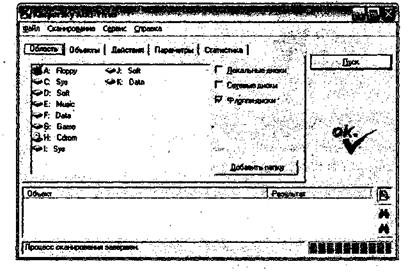 |
Опции всех этих вкладок по своему функциональному назначению аналогичны опциям соответствующих вкладок рассмотренной выше программы AVP Монитор. Существенное отличие заключается только в содержимом первой вкладки - Область.
Рис. 6.39. Окно приложения AVP Сканер
В левой части вкладки Область можно двойным щелчком мыши выбрать диск (или диски), которые необходимо проверить. Кроме этого, справа можно установить один или несколько флажков также с целью указания дисков для сканирования. Например, на рис. 6.39 задан пункт Флоппи-диски (т. е. дискеты) - соответственно, в левой части вкладки автоматически выбран диск A: Floppy.
Если необходимо проверять не весь диск, а только какую-то определенную папку, то в этой ситуации следует воспользоваться кнопкой Добавить папку и выбрать в диалоговом окне требуемую папку, содержимое которой нужно проверить на наличие вирусов. В результате заданная папка появится в списке дисков.
После установки всех необходимых параметров сканирования следует нажать кнопку Пуск. Текущие результаты проверки будут отображаться в нижней части окна AVP Сканер.
|
|
|
|
Дата добавления: 2014-12-24; Просмотров: 365; Нарушение авторских прав?; Мы поможем в написании вашей работы!